GUI インストーラを使用すると、vCenter ServerAppliance のインタラクティブなアップグレードを行うことができます。
GUI を使用したアップグレードを実行するときは、ネットワーク クライアント マシンに vCenter ServerAppliance インストーラをダウンロードし、そのクライアント マシンでアップグレード ウィザードを実行して、新しくアップグレードされたアプライアンスのデプロイとセットアップに必要な情報を入力します。
環境を vCenter Server8.0 に正常にアップグレードした後、既存のPlatform Services Controller はパワーオフされ、vSphere インベントリから削除することができます。Platform Services Controllerの廃止を参照してください。
GUI を使用したアップグレードのプロセスは、2 つの段階に分けて行います。
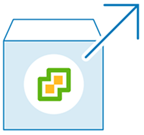
最初のステージでは、[デプロイ] ウィザードに移動し、アップグレードするソース アプライアンスのデプロイ タイプを決定して、新しいアプライアンスの設定を編集します。このステージでは、一時ネットワーク設定を使用して、新しいアプライアンスをデプロイします。ここで、ソースのアプライアンスと同じデプロイ タイプと、指定したアプライアンス設定を使用して、ターゲット サーバに OVA ファイルをデプロイします。
アップグレードの最初のステージの実行に GUI インストーラを使用する代わりに、vSphere Clientまたは VMware Host Client を使用して、新しいvCenter Server Appliance の OVA ファイルをデプロイすることができます。OVA ファイルを ESXiホストまたは vCenter Server Instance 6.7 以降にデプロイする場合は、vSphere Client を使用することもできます。OVA デプロイの後は、新しくデプロイしたアプライアンスのアプライアンス管理インターフェイスにログインし、アップグレード プロセスの第 2 ステージを続行する必要があります。

2 番目のステージでは、セットアップ ウィザードで、古いアプライアンスから新しいアプライアンスへ転送するデータ タイプを選択します。新しいアプライアンスは、データ転送が完了するまで、一時ネットワーク設定を使用します。データ転送が完了すると、新しいアプライアンスは、古いアプライアンスのネットワーク設定を想定します。このステージではデータ転送を完了し、新しくアップグレードされたアプライアンスのサービスを開始し、古いアプライアンスをパワーオフします。
GUI インストーラを使ってアップグレードの第 2 ステージを実行する代わりに、新しくデプロイされるアプライアンスの vCenter Server 管理インターフェイス https://FQDN_or_IP_address:5480 にログインして実行することができます。